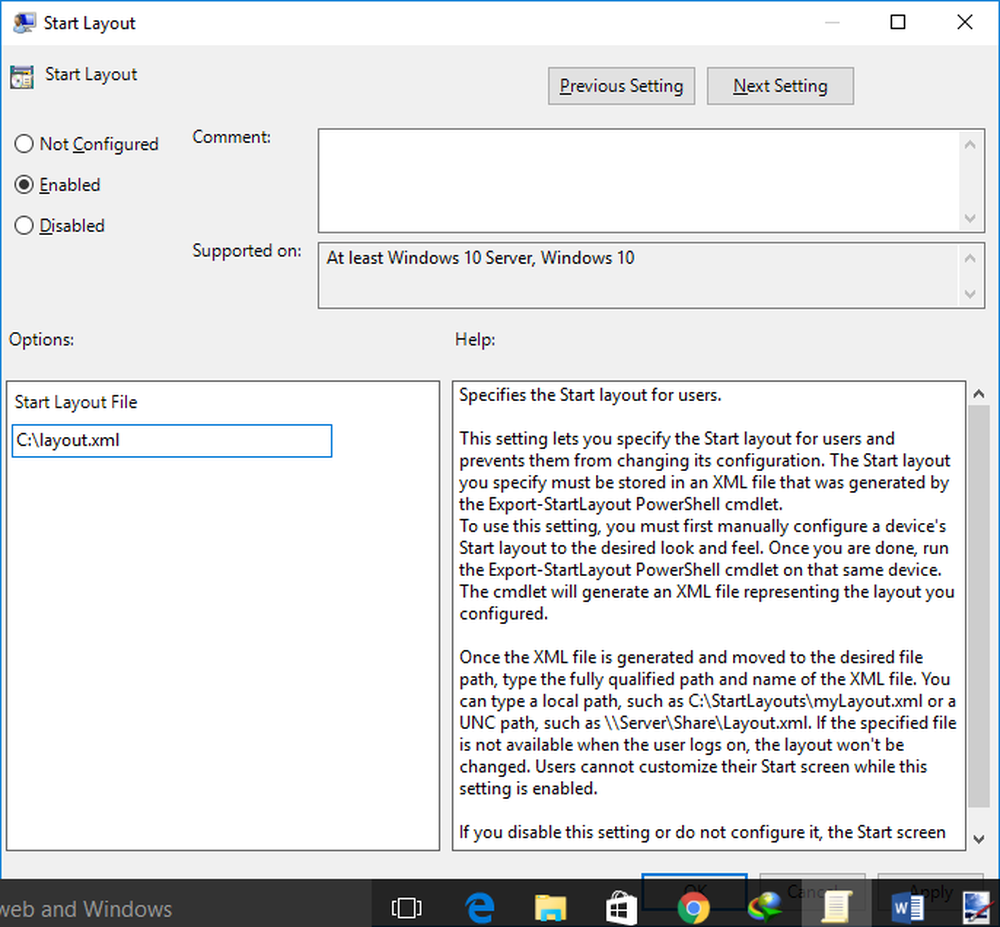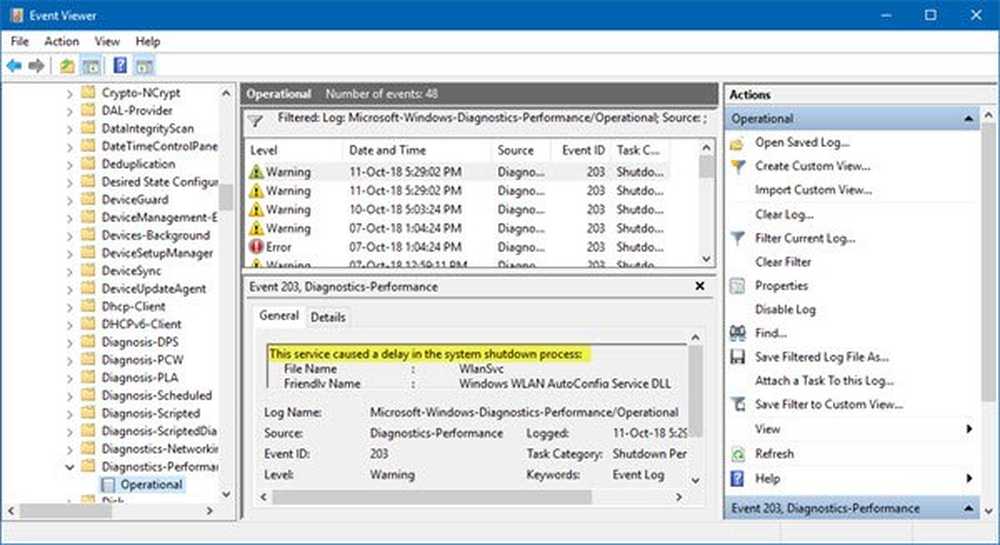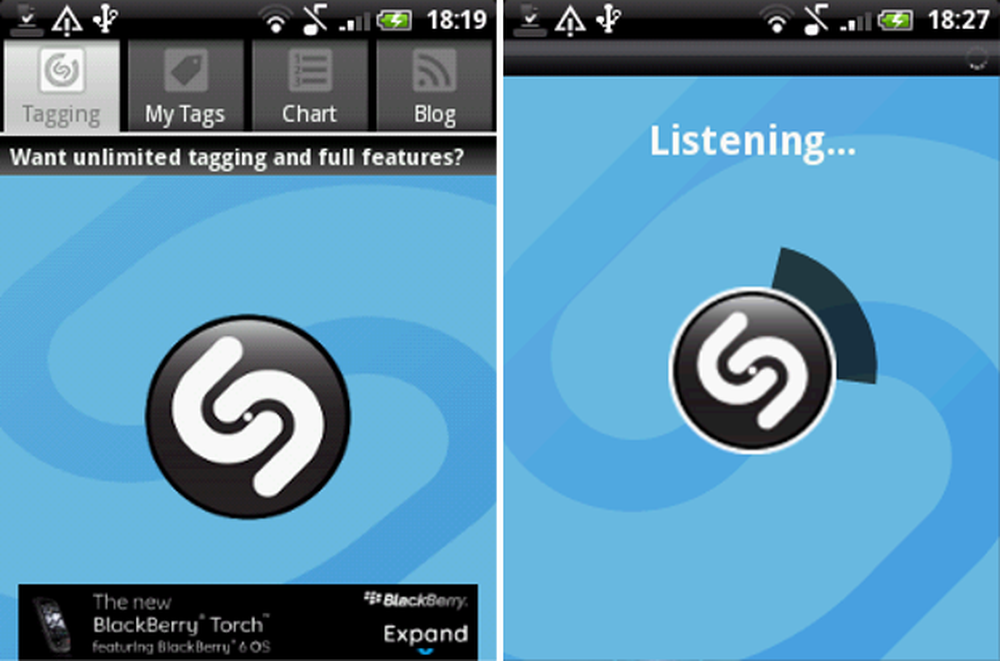Come identificare i driver non firmati usando l'utility sigverif in Windows 10/8/7
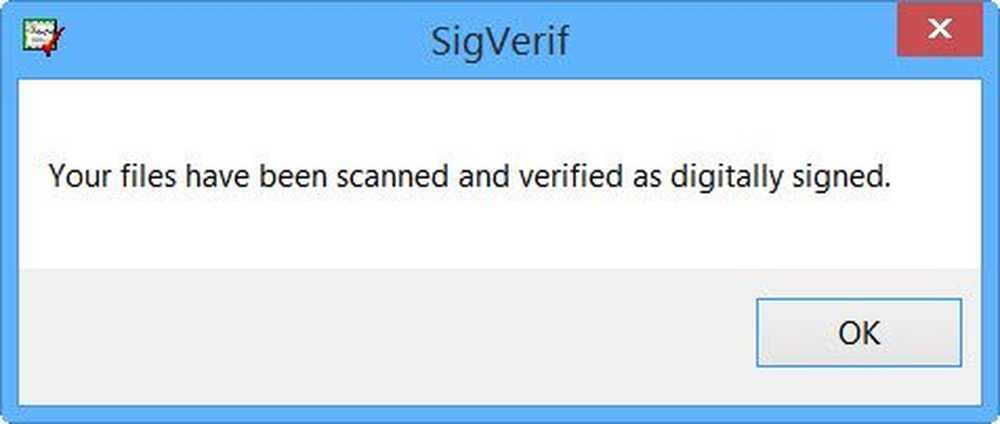
A Device Driver è un programma che controlla o aiuta a far funzionare un dispositivo hardware. Quando i fornitori di terze parti creano un nuovo driver, può essere inviato a Microsoft per "Firma del dispositivo“. Questo garantisce la qualità. Per aiutare a mantenere l'integrità del sistema operativo Windows, i file critici sono firmati digitalmente in modo che eventuali modifiche a questi possano essere facilmente rilevate. Tuttavia, non tutti i driver sono firmati digitalmente, a causa del quale alcuni di essi potrebbero causare instabilità del sistema.
Identifica i driver non firmati e firmati digitalmente
File Signature Verification Tool o sigverif
Microsoft ha uno strumento in atto in Windows 10/8/7 e chiamato Windows Vista Sigverif.exe o il Strumento per la verifica della firma dei file che ti aiuta a identificare i driver non firmati.
Per accedervi, digitare sigverif in Windows cerca e premi Invio.

Fare clic su Start. Il programma eseguirà la scansione di tutti i driver del dispositivo.

Al termine della scansione, elencherà quelli che non sono firmati digitalmente. Nel mio caso, poiché tutti erano firmati digitalmente, ho ricevuto il seguente messaggio.
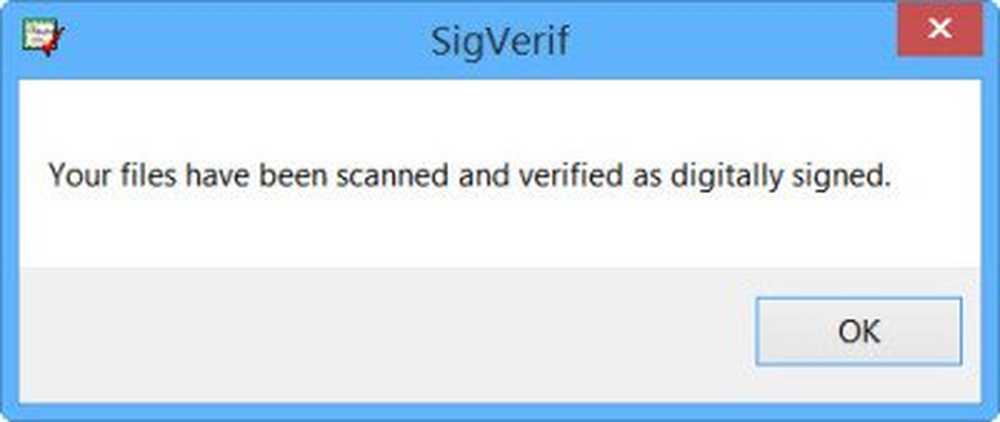
Se si desidera visualizzare l'elenco di tutti i driver analizzati, fare clic su Avanzate e selezionare Visualizza registro.

Sarai in grado di visualizzare il registro.

Strumento di diagnostica DirectX o DxDiag.exe
Per verificare se i driver sono firmati digitalmente, è possibile eseguire lo strumento di diagnostica DirectX. Per fare ciò, digitare dxdiag.exe nella casella di ricerca e premi Invio. DirectX Diagnostic Tool è progettato per aiutarti a risolvere i problemi relativi a DirectX.